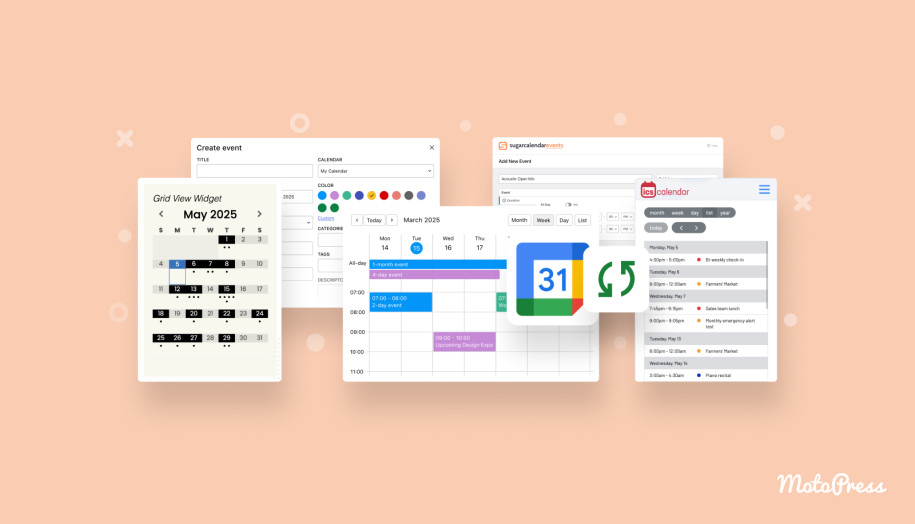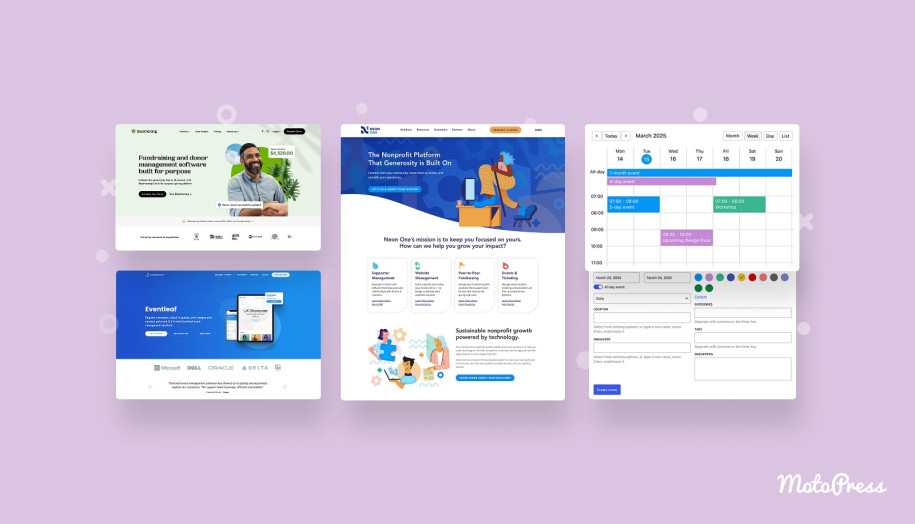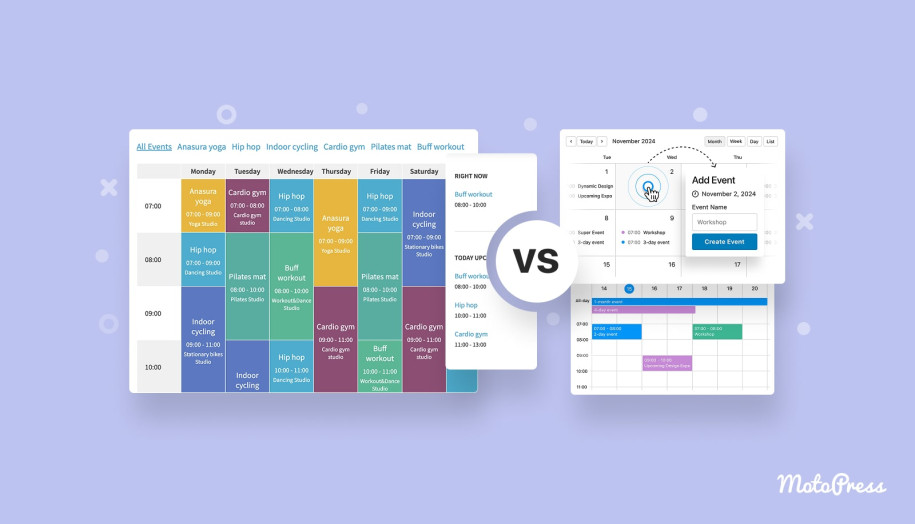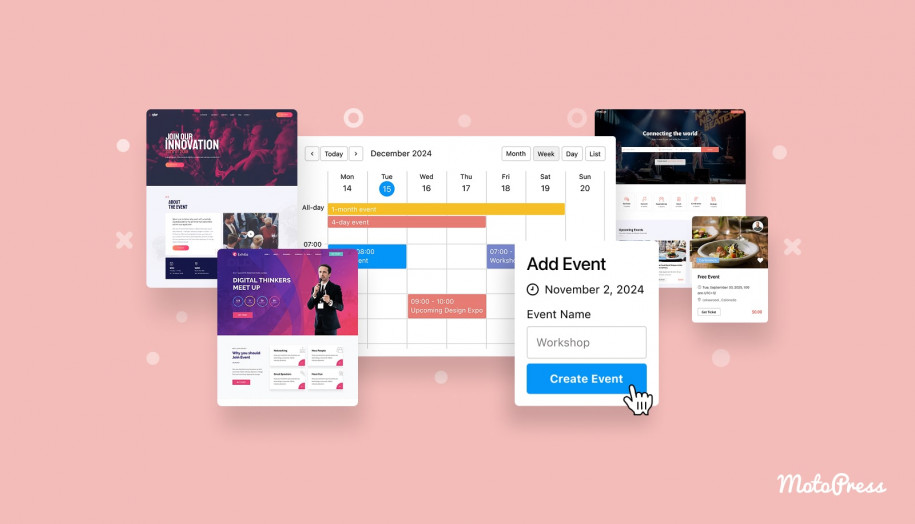Comment ajouter le bloc WordPress du calendrier des événements? Tutoriel Gutenberg
Publié: 2025-06-04Table des matières
Ajouter des événements qui ressemblent à l'utilisation du calendrier Google - mais sur WordPress? Nous avons d'excellentes nouvelles pour vous - c'est possible! Ce tutoriel explique comment faire exactement cela avec probablement le meilleur plugin de calendrier WordPress. Pourquoi suis-je si sûr?
Le plugin que je vais utiliser est fait pour vous donner une interface entièrement visuelle pour ajouter et modifier les événements, avec la logique qui adhère aux applications de calendrier populaires comme Google Calendar.
Contrairement aux alternatives du calendrier WordPress, il vous permet de créer des horaires illimités avec différents événements. Et surtout, il est conçu pour l'ère Gutenberg, offrant un puissant bloc de calendrier d'événements dédié pour l'éditeur de blocs.
Un court tutoriel sur l'ajout et la personnalisation du bloc WordPress des événements suit, mais d'abord, voyons ce que le plugin a à offrir:
- Disposition du calendrier moderne.
- Événements répétés.
- Afficher les événements horaires, toute la journée ou de plusieurs jours.
- Choisissez la façon de personnaliser la disposition du calendrier - un bloc WordPress ou un raccourci.
- Importation d'événements et exportation via ical.
- Planifiez plusieurs événements pour le même créneau de temps.
- Ajout et modification des événements comme dans Google Calendar (bien sûr).
Registre du plugin de calendrier WordPress Compte gratuit
Avant d'ajouter des événements et des horaires aux pages WordPress nécessaires, voyons quelles options vous avez pour la création d'un horaire. Pour cela, nous travaillons avec le calendrier de la page de démonstration. N'hésitez pas à créer votre propre version ici sans frais - juste pour explorer!
Étape 1 - Ajout de calendriers et d'événements
Les événements ne peuvent fonctionner que dans le calendrier WordPress, donc votre première étape consiste à ajouter un calendrier.
Appuyez sur l'icône + pour ajouter et nommer le calendrier. Cela vous sera visible uniquement.
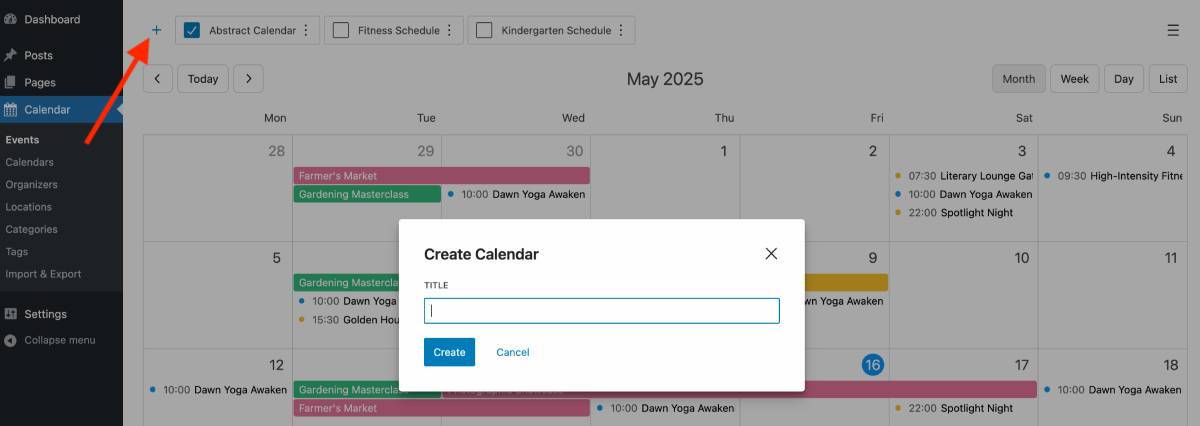
Ajoutez autant de calendriers que vous avez besoin de votre entreprise!
Lorsque vous avez plusieurs calendriers, cochez simplement la case à côté de celles dont vous avez besoin - ils apparaîtront dans la vue du calendrier. Cochez-les tous pour voir les événements de chaque calendrier à la fois!
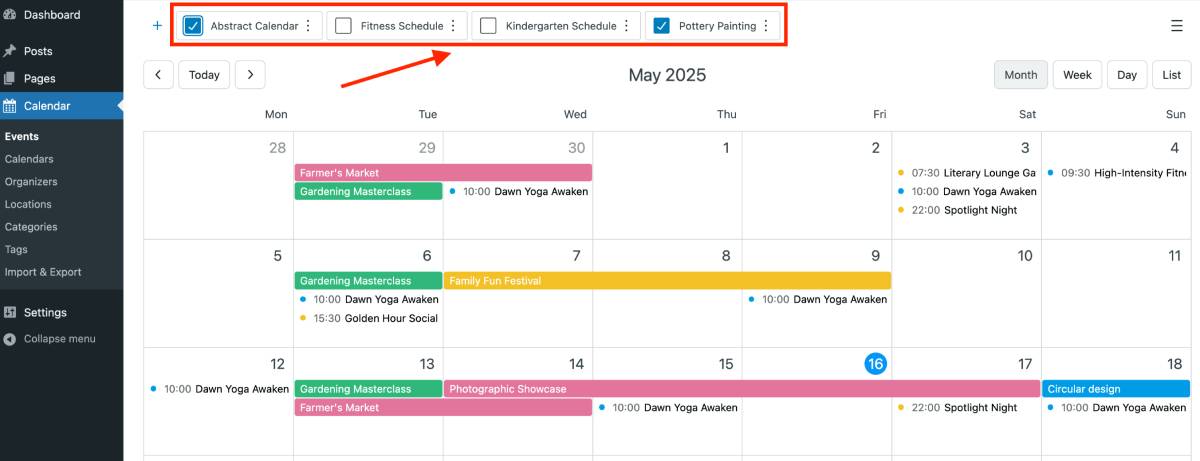
Dans un calendrier des événements frais, commencez par choisir votre vue préférée - mois, semaine, jour ou liste. Par exemple, si vous ajoutez des événements de plusieurs jours comme les festivals, la vue du mois ou de la semaine vous donnera un aperçu plus clair.
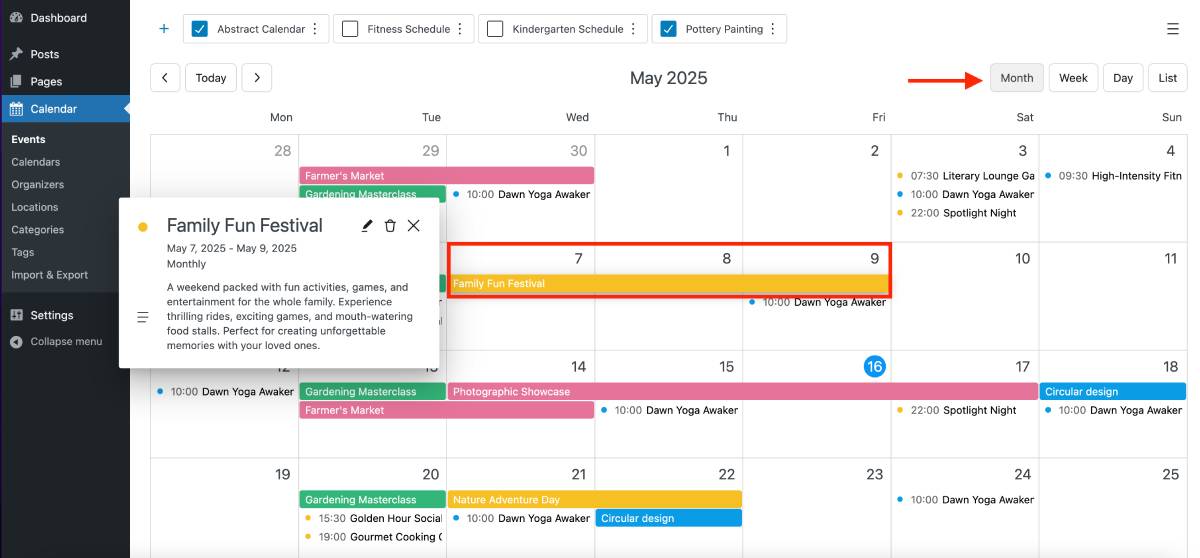
Si vous créez un horaire scolaire hebdomadaire, la vue de jour est idéale pour ajouter des leçons à des créneaux horaires spécifiques.
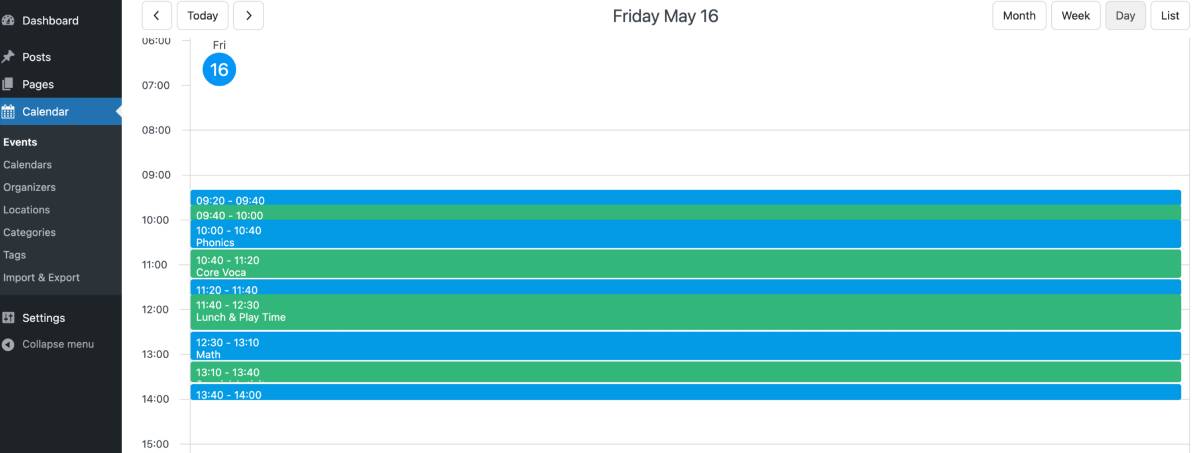
L'ajout de temps pour un événement peut être effectué avec un simple glisser-déposer dans la vue du calendrier nécessaire.
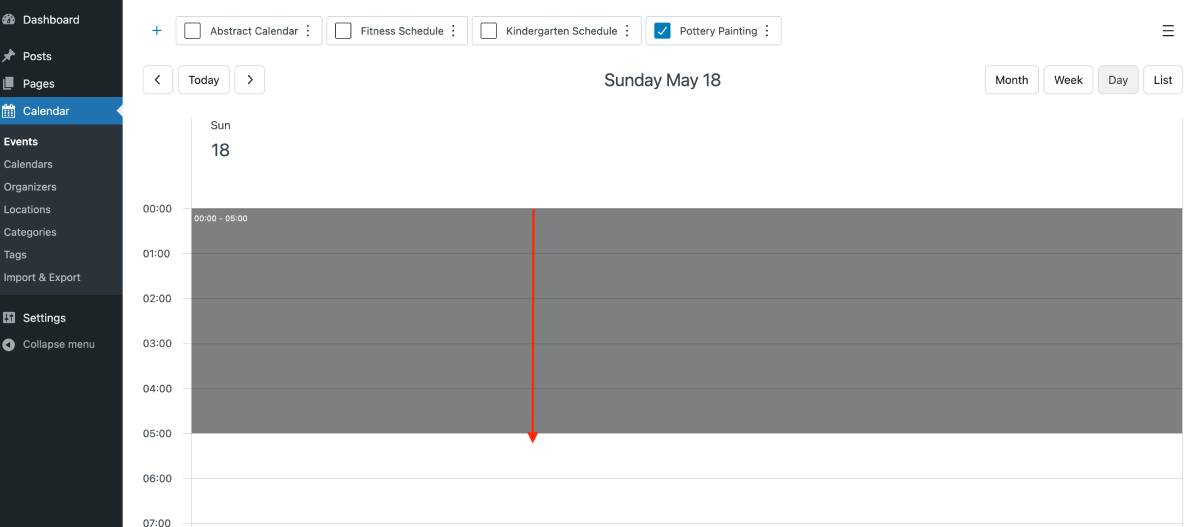
Après avoir fait glisser et tomber pour sélectionner un créneau horaire, un fente pop-up apparaîtra. Entrez simplement le nom de l'événement pour un ou ajoutez un temps supplémentaire pour un événement répétitif (comme la géographie les lundis et jeudis).
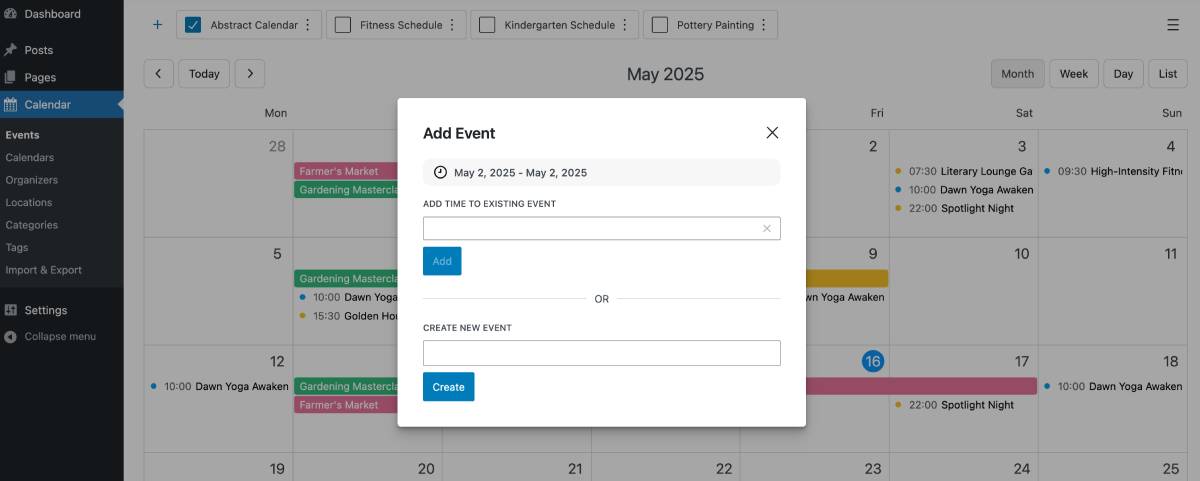
Il existe de nombreuses options pour présenter un événement:
- Choisissez une couleur pour faire une différence dans le calendrier.
- Personnalisez le temps si nécessaire. Par exemple, marquez-le comme un événement répété.
- Ajoutez des descriptions d'événements détaillées avec des liens, un texte en gras ou une autre formatage pour faire ressortir les informations.
- Ajoutez des taxonomies WP liées à l'activité d'événements: étiquettes, catégories, emplacement et organisateur.
Événements de répétition: Ici, vous pouvez réaliser n'importe quel scénario - répétitions quotidiennes, les jours spécifiques de la semaine, chaque mois / an ou même appliquer des règles pour mettre fin à la répétition à l'heure exacte.

Par exemple, je souhaite présenter un cours de photographie de 6 semaines tous les mardis dans mon calendrier d'événements, puis le supprimer automatiquement. Quelques paramètres comme ci-dessous et - bingo!
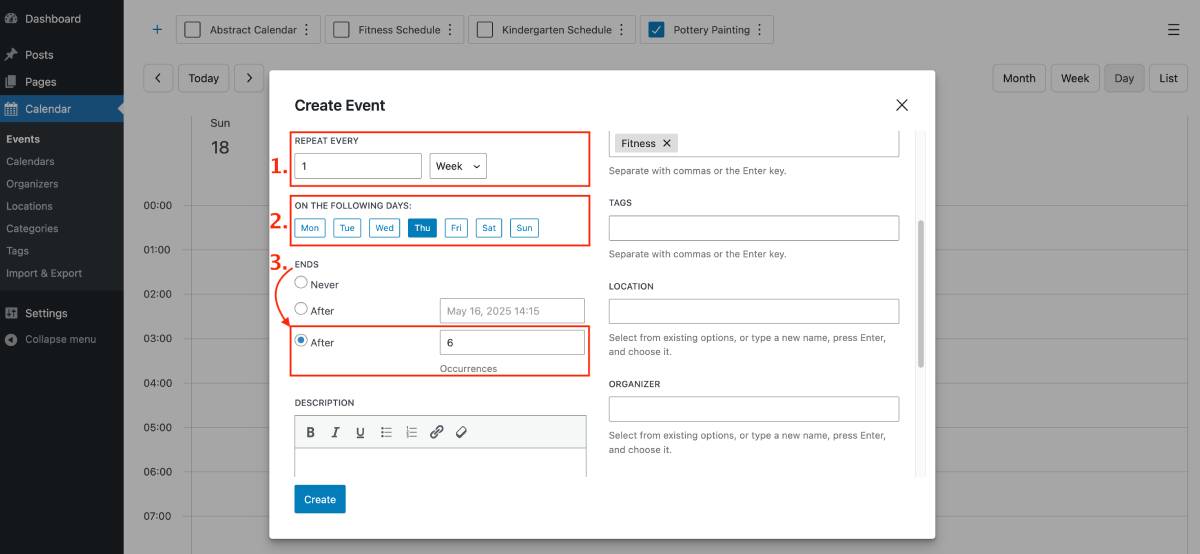
Les taxonomies comme les organisateurs et les catégories peuvent être facilement supprimées et modifiées via le menu dédié ou dans le menu rapide directement dans le calendrier> Cliquez sur l'icône du hamburger.
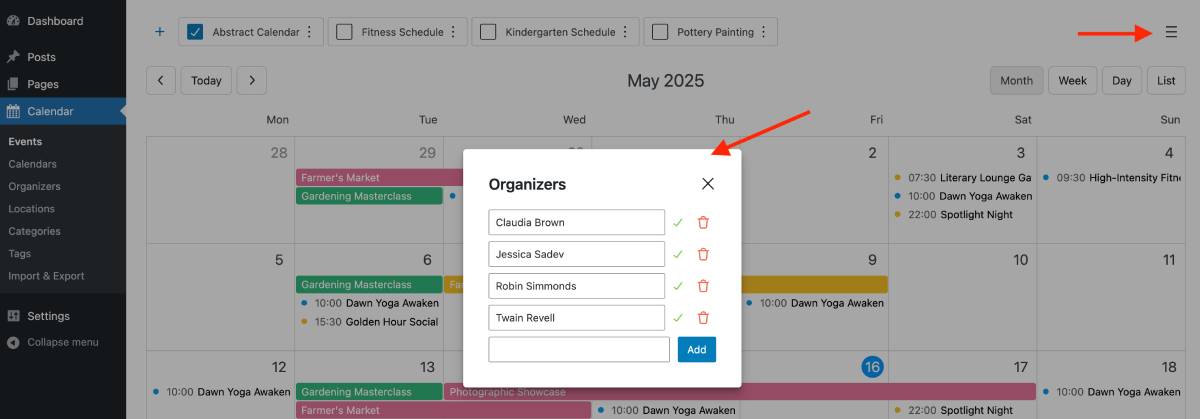
Fait une erreur? Les événements peuvent être mis à jour à tout moment en utilisant ce plugin WordPress de calendrier d'événements - que ce soit un ou tous en même temps (il en va de même pour supprimer les événements - vous obtenez beaucoup de flexibilité ici!).

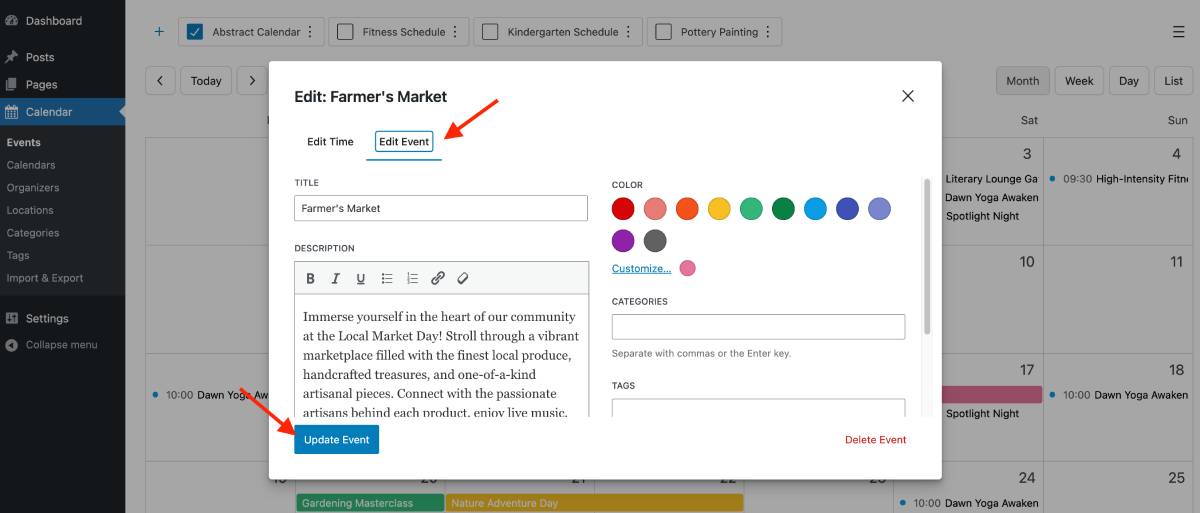
Pouvez-vous croire que vous avez construit un horaire complet à partir d'un seul écran? C'était exactement le cas - la planification d'événements totalement visuelle pour WordPress est là.
Événements d'importation ou d'exportation
Vous ne voulez pas créer tous les événements à partir de zéro parce que vous les avez quelque part dans le calendrier Google ou d'autres plugins du calendrier des événements WordPress?
Pas de problème, utilisez les fonctionnalités d'importation et d'exportation dédiées dans le plugin Calendar Events. Vous pouvez spécifier le calendrier, la catégorie et les balises pour ajouter vos événements importés.
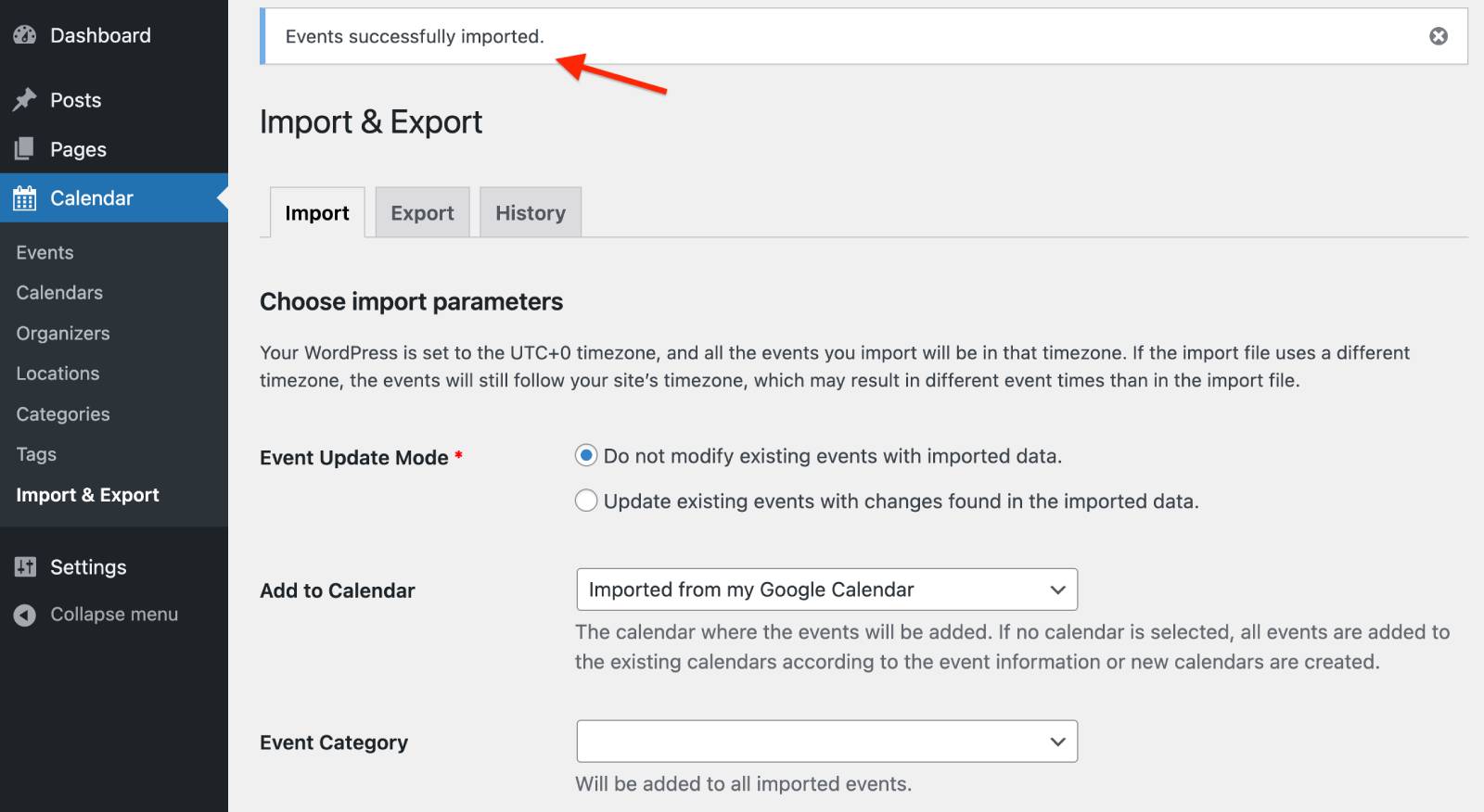
Pour éviter tout problème, vous pouvez choisir de laisser des événements existants tels qu'ils sont ou de les mettre à jour avec les modifications des données importées.
De la même manière, si vous avez construit votre calendrier avec le plugin Calendar Motopress Events, vous pouvez facilement transporter vos événements vers des calendriers externes à l'aide du menu d'exportation.
Les calendriers et les événements d'édition sur WordPress travaillent avec les brouillons. Le calendrier ne devient public (visible sur le site) que lorsque la page contenant son raccourci ou son bloc spécifique est publiée. Alors, comment ajouter ce bloc ou ce raccourci?
Pour répondre à cette question, passons à l'étape suivante.
Étape 2 - Ajouter un horaire à WordPress
Maintenant, la partie la plus intéressante! Comment rendre le calendrier des événements que vous avez créé visible sur votre site?
1. Dans l'éditeur de blocs (Gutenberg)
Puisqu'il s'agit d'un tutoriel Gutenberg pour le plugin WordPress du calendrier des événements WordPress, commençons par ajouter un calendrier à la page dans Gutenberg.
Tout d'abord, faites glisser et déposez le bloc du calendrier des événements sur la page.
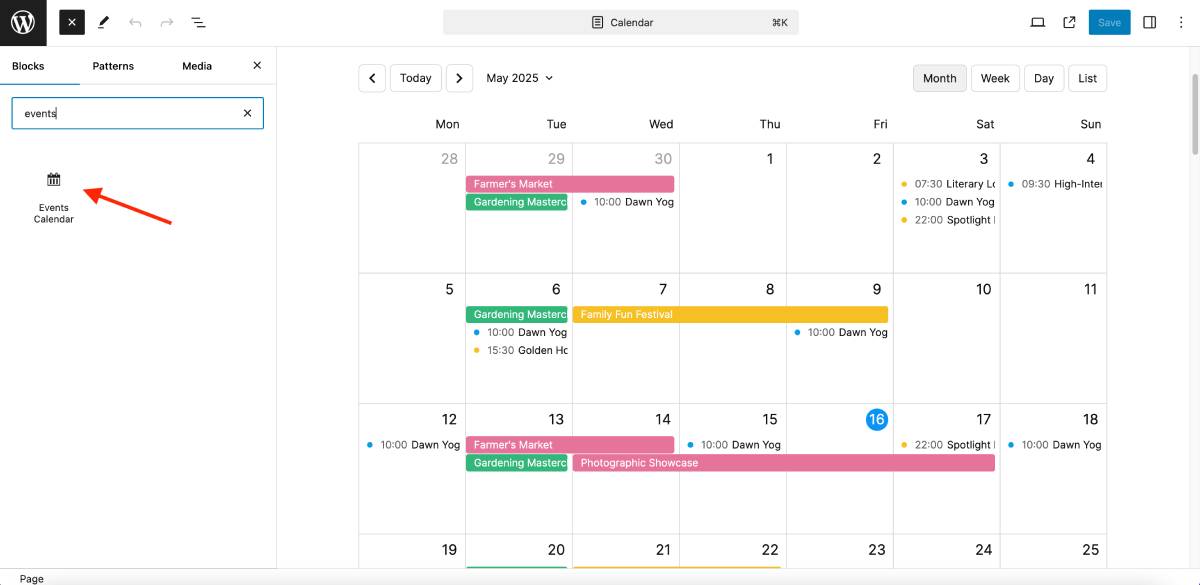
Ouvrez ensuite ses paramètres de bloc pour personnaliser la disposition. Voici quelques éléments clés:
- Sélectionnez des calendriers pour afficher les événements.
- Sélectionnez la vue par défaut (mois, semaine, jour, liste). Les visiteurs du site Web pourront les basculer sur le côté frontal de votre site.
- Choisissez la durée du calendrier que le calendrier doit être affiché en sélectionnant un délai («intervalle de temps de grille»).
- Affichez uniquement les jours où vous opérez - cachez le reste.
- Sélectionnez le début du jour et se termine.
- Ajoutez des CSS personnalisés si nécessaire qui seront appliqués spécifiquement au calendrier.
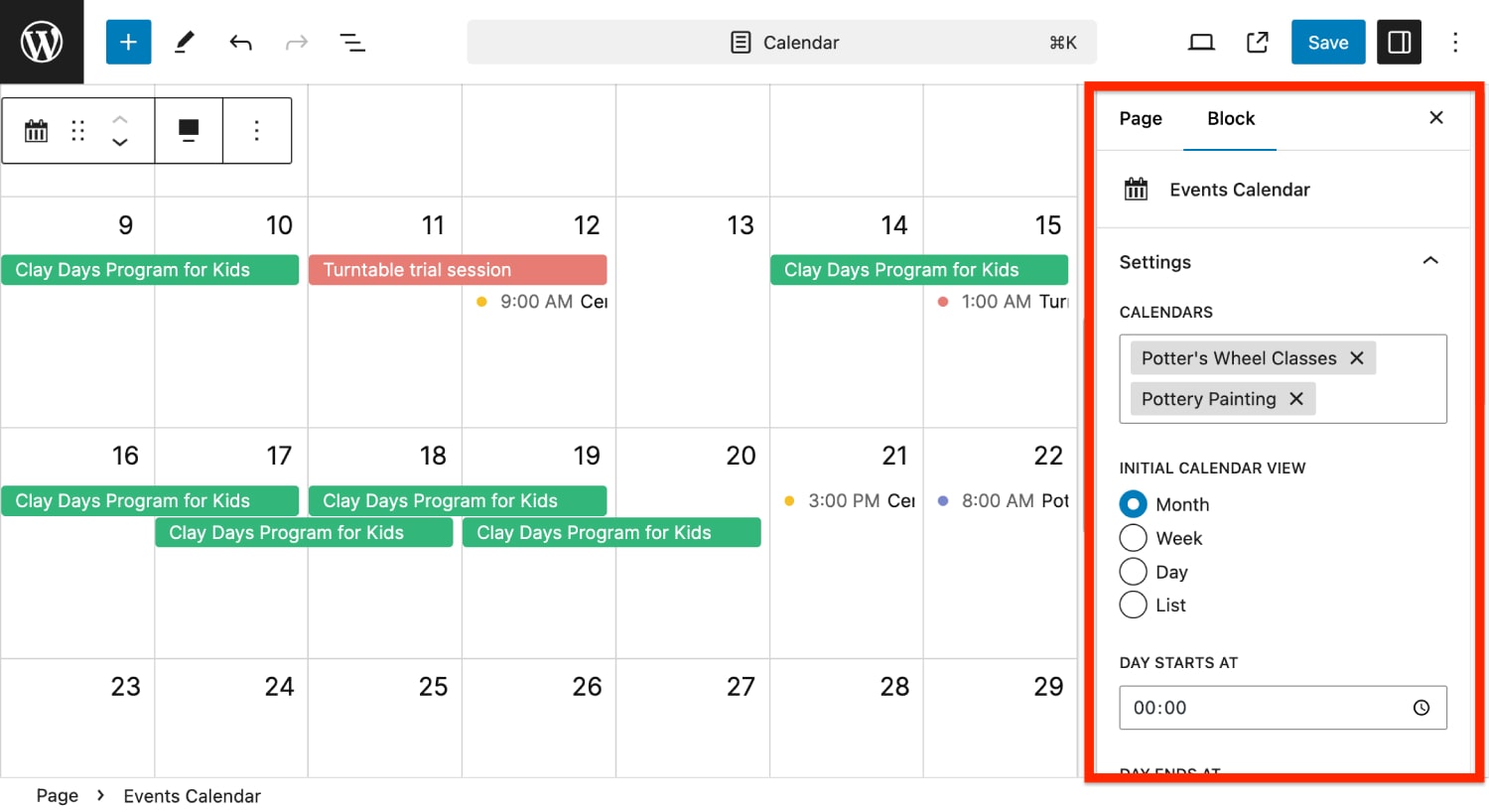
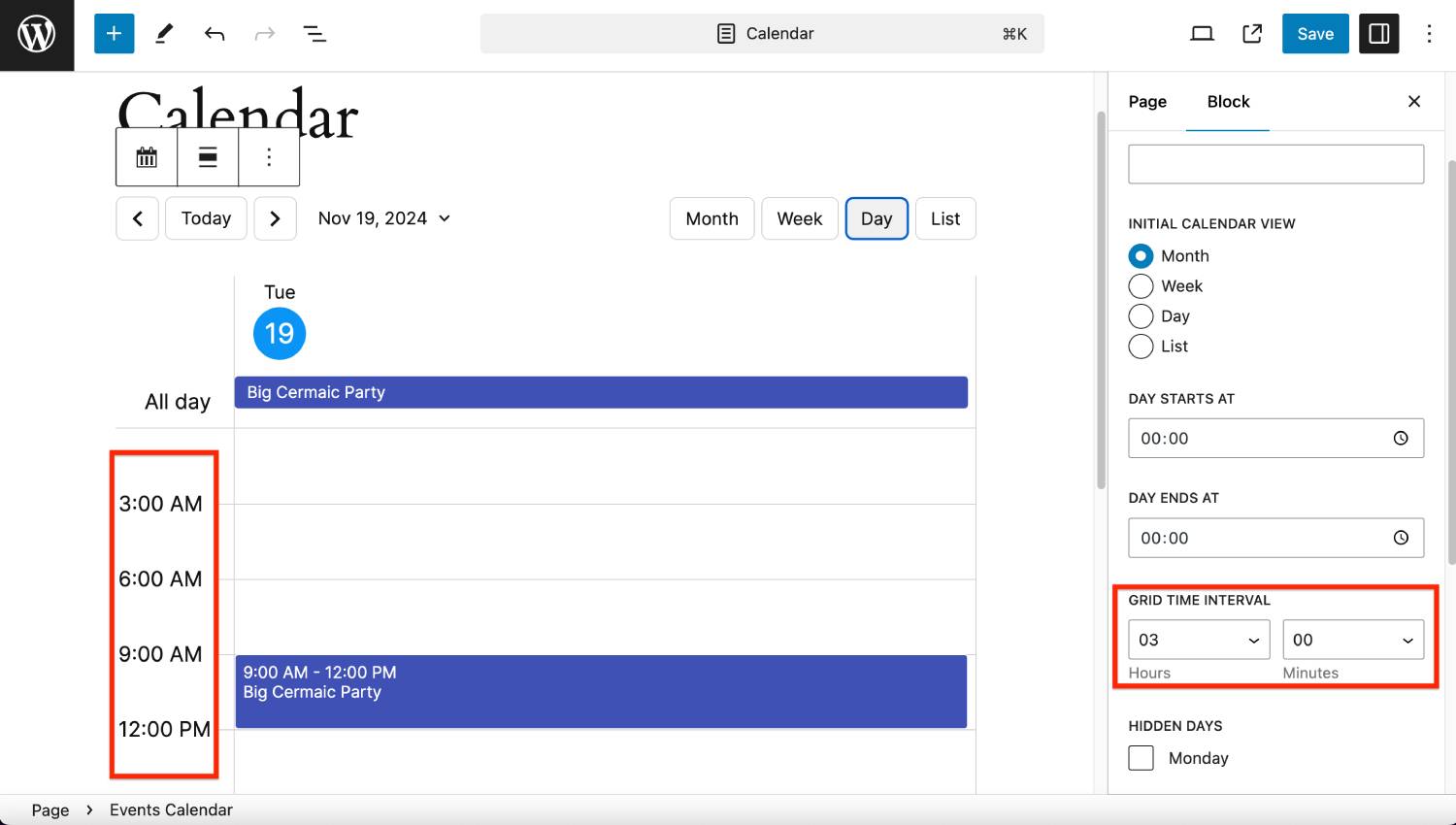
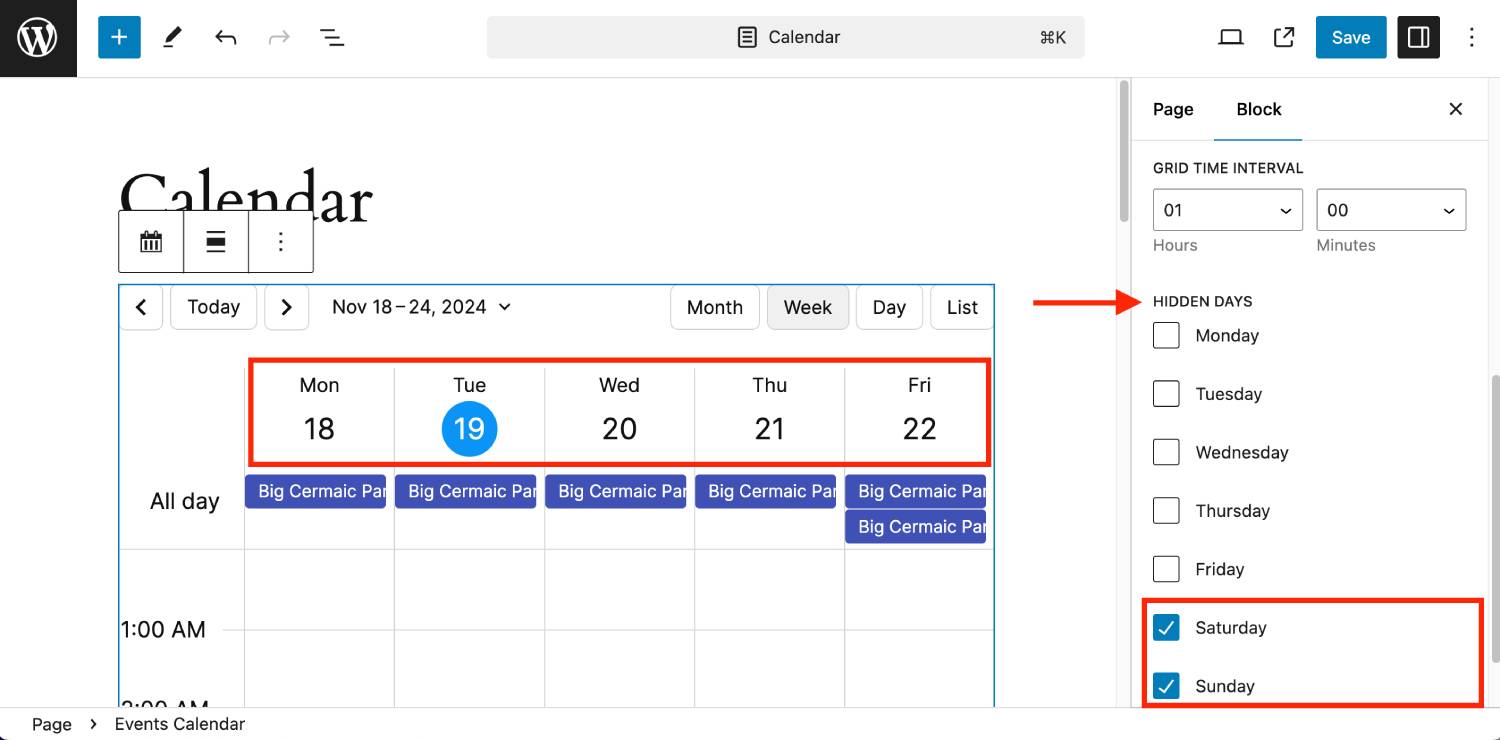
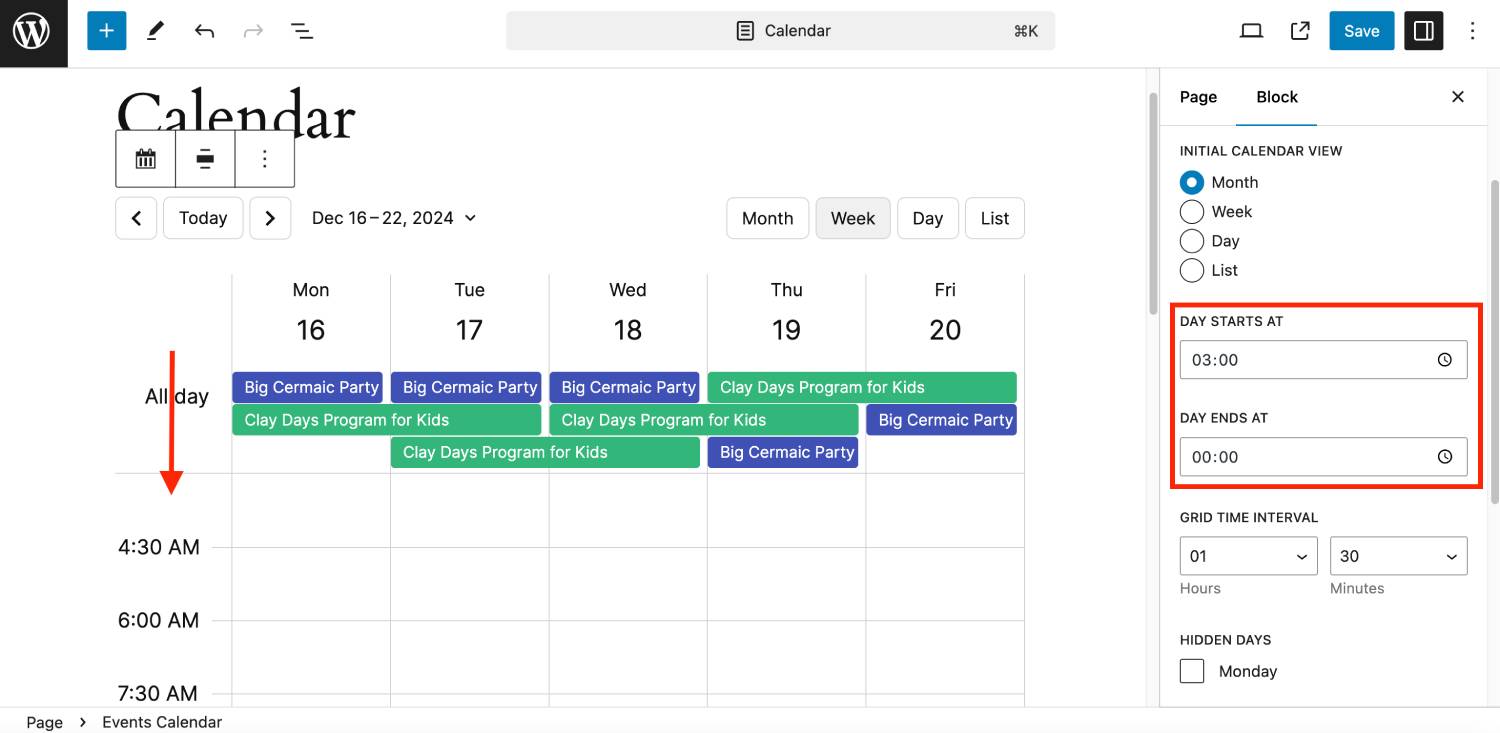
De plus, je peux cliquer sur le bloc et personnaliser la largeur du conteneur de calendrier à l'aide des paramètres du conteneur: 
Et comme il existe de nombreux motifs de blocs pré-faits sympas disponibles dans l'éditeur de blocs, vous pouvez facilement choisir un arrière-plan et une disposition plus élégants pour votre horaire.
Découvrez les thèmes de blocs WordPress que nous aimons.
2. Avec un shortcode
Pour ceux des traditionalistes WP, les shortcodes de calendrier des événements sont présents, pas de soucis.
Pour le rendre encore plus convivial, le plugin du calendrier des événements est livré avec un générateur de raccourcis intégré.
Trouvez-le dans le menu des événements> Cliquez sur l'icône du menu Hamburger> Trouver «Shortcode» et cliquez dessus.
Vous obtiendrez un menu facile à utiliser pour créer votre shortcode, où vous devez choisir le calendrier, la plage de temps, l'intervalle de grille et les jours à afficher.
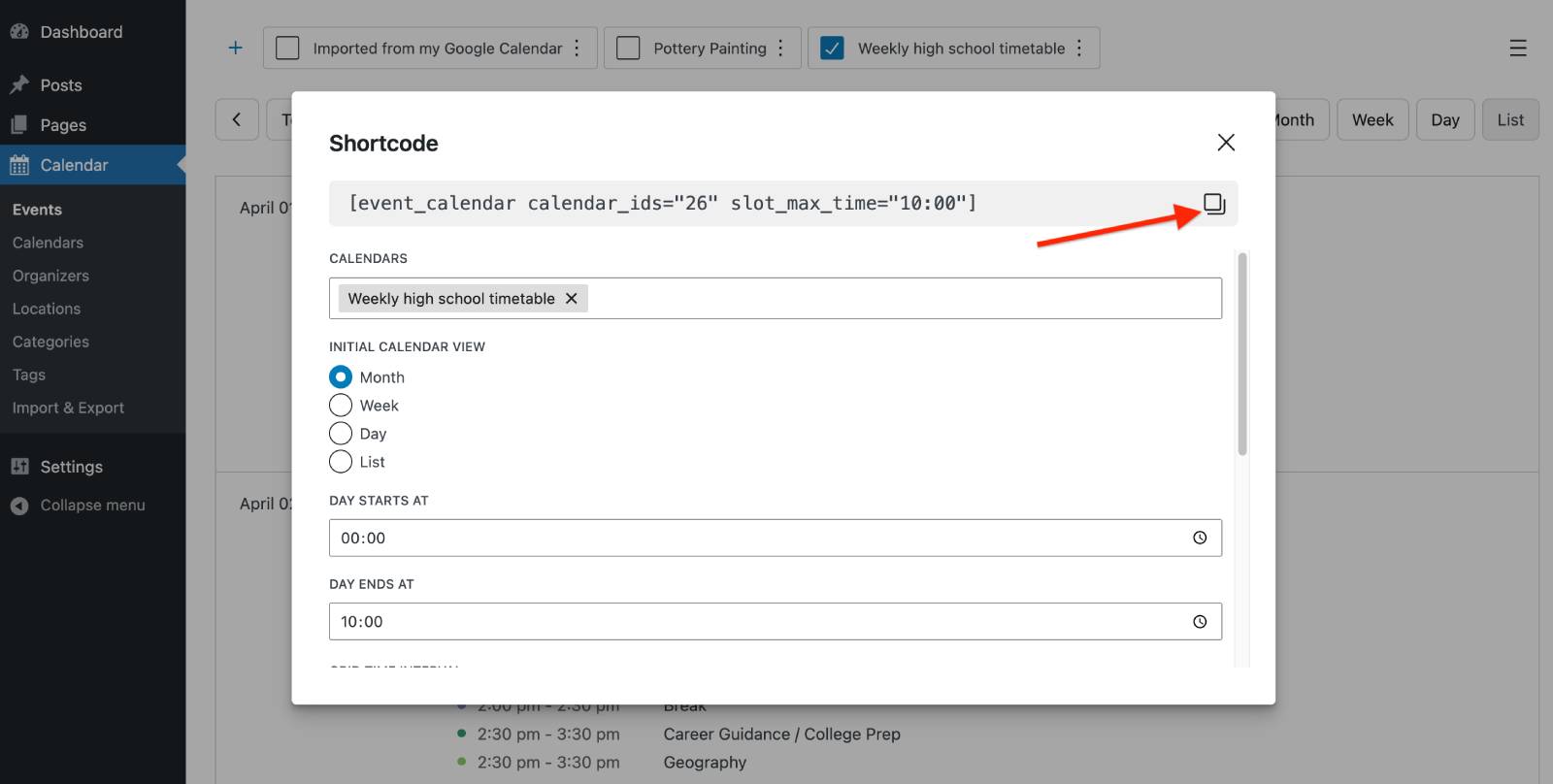
En fait, tous ces mêmes paramètres que vous avez vus pour le bloc que j'ai décrit ci-dessus!
Une fois que vous êtes prêt, copiez le shortcode et collez-le dans la page où vous voulez que le calendrier apparaisse.
Dans l'éditeur classique, collez-le directement. Dans l'éditeur de blocs, ajoutez d'abord un bloc de raccourcis, puis collez-le.
N'oubliez pas de prévisualiser et d'enregistrer vos modifications dans votre bloc WordPress de calendrier d'événements!
La façon la plus simple d'utiliser le plugin WordPress du calendrier des événements
Si vous avez besoin d'un plugin de calendrier d'événements simples mais puissant pour WordPress qui fonctionne parfaitement dans Gutenberg en tant que bloc et shortcode (avec un générateur de shortcode!), Vous avez le plugin WordPress des événements de Motopress.
Quel est le principal avantage? Il vous donne tous les outils pour rester productif, heureux et créer un horaire flexible qui fonctionne pour votre entreprise.
Registre du plugin de calendrier WordPress Compte gratuit